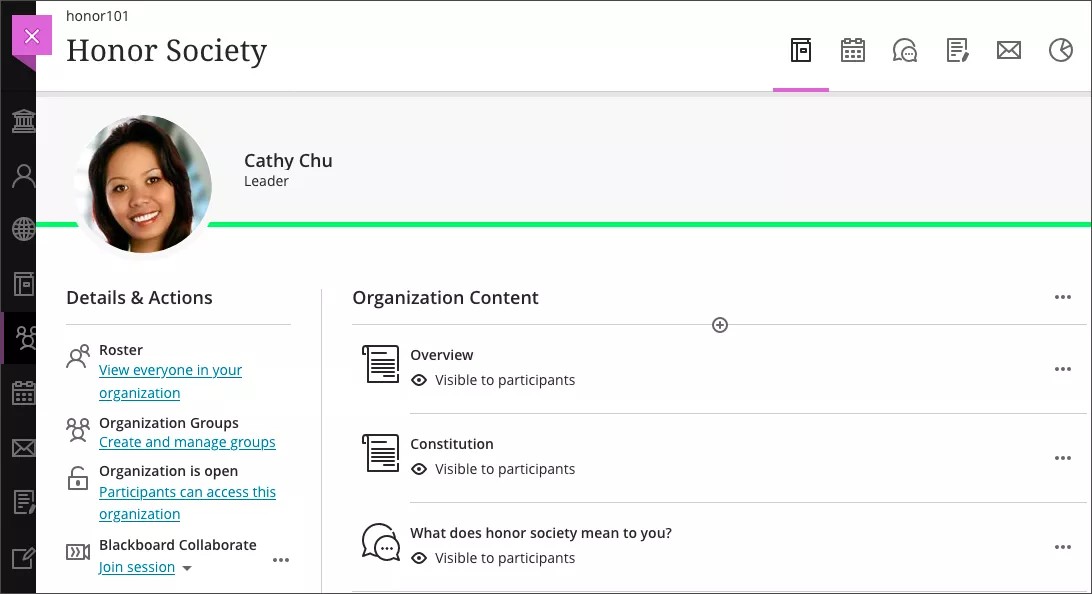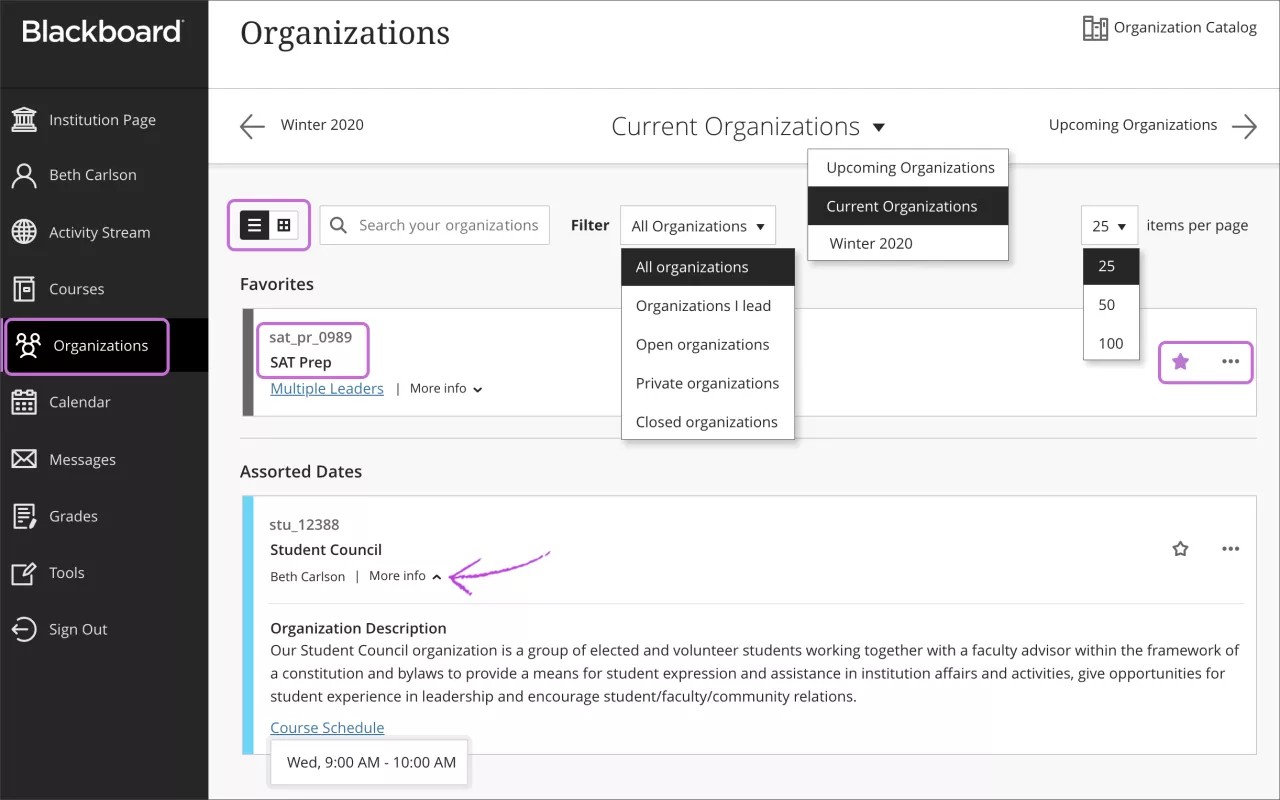コミュニティ
コミュニティは、コースのように機能し、グループメンバが効率的にコミュニケーションをとるために役立つツールが含まれています。情報の投稿、掲示板、文書の共有を行えます。
コミュニティによって、テーマ、期間など、教育機関がリーチできる範囲を拡大することができます。コミュニティを利用できるグループには、学部、学習グループ、課外活動などがあります。
グローバルコミュニティページ
自分の名前が表示されている一覧から、コミュニティのリストを表示できます。過去のコミュニティに戻って、コンテンツの確認、教材の再利用、今後のコミュニティの準備ができます。
[コミュニティ]ページでは、コミュニティがどのコミュニティビューに配信されているかを問わず、すべてのコミュニティにアクセスできます。Ultraコミュニティビューと元のコミュニティビューはリスト内に区別なく表示されます。元のコミュニティビューはデザインが新しくなり、以前に選択したテーマやカラーはすべて上書きされます。
各コミュニティカードには、コミュニティID、コミュニティタイトル、リーダーが一覧表示されます。コミュニティに複数のリーダーがいる場合、[複数のリーダー]を選択すると一覧が表示されます。[詳細情報]を選択すると、説明とスケジュールが表示されます (追加されている場合)。
リストをフィルタリングまたは検索する。[フィルタ]メニューを使用してページのビューを変更します。フィルタリングした一覧は、コミュニティにアクセスしても変わりません。別のページに移動すると、すべてのコミュニティが再び表示されます。検索機能を使用して、現在のページでコミュニティを検索します。
学期ごとに表示する。過去、現在、今後のコミュニティ間を移動します。多くのコミュニティを指導している場合は、各ページに表示するコースの数を選択できます。リストの一番下に、長いリストを移動するためのページセレクタがあります。
お気に入りをすばやく表示する。コミュニティに頻繁にアクセスする場合は、星形のアイコンを選択してお気に入りに追加すると、リストの上部に表示できます。スクロールする手間がなくなります。星アイコンをもう一度選択すると、コミュニティをお気に入りから削除できます。
リスト内のコミュニティを並べ替えることはできません。コミュニティはアルファベット順で表示され、最新のコミュニティから順に、学期ごとに分類されています。お気に入りがページの上部に表示されます。
コミュニティの管理。コミュニティを以下の状態に設定できます。
- 公開 : 参加者がコンテンツを表示できるよう準備が整ったら、コミュニティを公開することができます。
- 非公開 : コンテンツの追加中や確認中はコミュニティを非公開にしておき、準備ができた後に参加者に公開することができます。参加者はコミュニティ一覧で非公開コミュニティを表示できますが、アクセスすることはできません。
有効な学期中にコミュニティを非公開にすることはできません。ユーザが非公開コミュニティへのアクセスを必要とする場合、コミュニティの設定に関して管理者に連絡してください。
- 非表示 : コミュニティ一覧のコミュニティを非表示にして、ビューの内容を整理できます。非表示となったコミュニティのアクティビティは、[成績]など、すべてのコミュニティに関わるグローバルページで表示されなくなります。リーダーにのみ、コミュニティを非表示にするオプションが表示されます。非表示のコミュニティを表示するには、リストを[非表示]でフィルタリングし、コミュニティのメニューを開いて[コミュニティを表示]を選択します。
- 完了 : 終了したコミュニティには[完了]を設定できますが、設定後は変更ができなくなります。参加者はコンテンツにアクセスできますが、コミュニティに参加することはできなくなります。たとえば、掲示板に応答したり、課題を提出したりすることはできません。必要な場合は、コミュニティを[公開]または[非公開]に戻すことができます。ただし、コミュニティに終了日が設定されており、その終了日が経過している場合、参加者はそのコミュニティにアクセスできなくなります。そのため、コミュニティを完了し、終了日後に改めて公開した場合、参加者はコミュニティにアクセスできません。[完了]は、Ultraコミュニティビューのみに適用されます。
ビューを変更する。[コミュニティ]ページはリストまたはグリッドとして表示できます。グリッドビューでは、コミュニティカードの画像をカスタマイズできます。